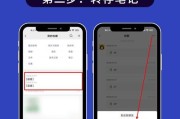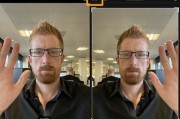苹果手机已成为多数用户的日常伙伴,不仅因为其流畅的系统和出色的性能,还因为它自带的相机功能可以轻松捕捉生活中的美好瞬间。但照片质量不总是完美无瑕,有时需要进行后期处理,比如剪辑和翻拍。本文将手把手教你如何在苹果手机上剪辑翻拍照片,让这些珍贵瞬间更加完美。
准备工作:了解照片编辑界面
开始之前,确保你的照片已经成功保存在苹果手机的相册内。接下来,打开你想编辑的照片,点击屏幕下方的“编辑”按钮,就可以进入照片编辑界面。在这里,你可以对照片进行剪辑、调整等多种操作。

剪辑照片:精确调整更完美
步骤1:选择剪辑工具
在编辑界面中找到“裁剪”图标,它看起来像一把小剪刀。点击它,你的照片周围会出现一个可调整的边框。
步骤2:调整剪辑边框
拖动边框的角点或边缘,来选择你想要保留的照片部分。当满意的时候,直接拖动边框,以确保想要保留的部分位于画面中央。
步骤3:旋转与翻转
如果需要调整照片的方向,可以点击“旋转”图标调整照片的角度。如果需要将照片水平翻转,可以尝试使用“镜像”功能。
步骤4:确认编辑
仔细检查你的编辑结果,确认一切符合预期后,点击右上角的“完成”按钮,你的照片就成功剪辑完成啦!

翻拍照片:恢复昔日照片的光亮
如果你想要翻拍已有的照片,使它们恢复昔日的光鲜亮丽,可以按照以下步骤操作:
步骤1:打开照片
找到你想要翻拍的照片,点击进入预览模式。
步骤2:点击编辑按钮
点击屏幕下方的编辑按钮,进入编辑界面。
步骤3:使用“自动”和“调整”功能
首先点击“自动”按钮,让手机智能地调整照片的光线和色彩。之后,可以使用“调整”中的各项功能(比如曝光、亮度、对比度等)进一步美化照片。
步骤4:使用滤镜增添风格
如果需要给照片添加特定的风格,可以使用“滤镜”功能。苹果手机提供了多种滤镜,供你根据个人喜好选择。
步骤5:保存与分享
编辑完成后,点击“完成”,然后可以选择保存编辑后的照片或直接分享到社交媒体。

实用技巧与常见问题解答
实用技巧
备份重要照片:在进行编辑之前,建议备份你的原始照片,以防在编辑过程中出现意外,丢失重要资料。
后期处理软件辅助:对于更为复杂的后期处理需求,可以考虑使用如PhotoshopExpress等专业软件,它们提供了更多的编辑功能。
常见问题
剪辑照片后如何恢复原图?
在苹果手机的照片编辑器中,选择右上角的“撤销”按钮可以逐步撤销编辑操作,直到恢复到未编辑的状态。同时,手机相册会保留原图副本,以便随时恢复。
翻拍照片时如何避免过曝/过暗?
在使用“自动”调整时,如果照片效果不佳,可以手动调整曝光值,找到最佳的亮度平衡点。
通过以上详细的步骤说明与技巧分享,即使是摄影初学者也可以轻松掌握苹果手机的照片剪辑和翻拍技能。实践出真知,不妨马上拿起你的苹果手机,尝试编辑那些需要加工的照片吧!
标签: #操作步骤